Mi a teendő, ha a Slack nem tudja elküldeni az üzeneteket

Ha a Slack nem tudja elküldeni az üzeneteket, néhány megoldást használhat a probléma végleges megoldására.
Az adatok biztonsági mentése fontos védelmet jelent az adatvesztés kockázatai ellen; azonban nem jelentenek sokat, ha nem tudod használni őket, ha adatvesztési eseményed van. A Slack adatexportálási funkciót kínál, amely lehetővé teszi az adatok, például az üzenetelőzmények exportálását és biztonsági mentését. Míg egyes adatok, például a privát csatornák tartalma és a közvetlen üzenetek, a nyilvános csatornák üzenettörténete fontos lehet, és egyébként valószínűleg nehezebb lenne pótolni.
A munkaterület exportálása mellett a Slack lehetővé teszi az adatok importálását is. E második rész nélkül a funkció szinte teljesen értelmetlen lenne. Az adatexportálási és -importálási szolgáltatások másik lehetséges felhasználási módja az egyik munkaterület áttelepítése a másikra, például egy vállalati összeolvadás részeként. Bár egy munkaterület választható elsődlegesnek, lehetnek hasznos adatokkal rendelkező csatornák, amelyeket egyesíteni szeretne az új munkaterülettel.
A Slack-üzenetelőzmények importálásához át kell mennie a munkaterület beállításain . Az eléréshez először a jobb felső sarokban lévő munkaterület nevére kell kattintania. Ezután a legördülő menüben válassza a „ Beállítások és adminisztráció ”, majd a „ Munkaterület beállításai ” lehetőséget a munkaterület-beállítások új lapon való megnyitásához.
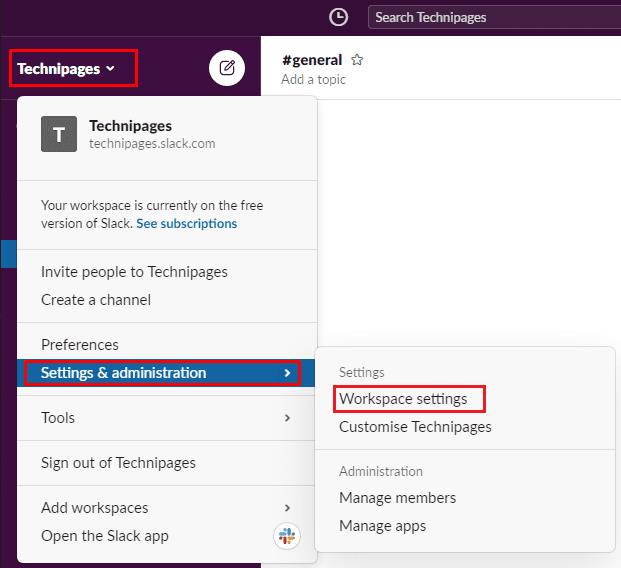
A munkaterület beállításainak eléréséhez kattintson a munkaterület nevére az oldalsávban, majd válassza a „Beállítások és adminisztráció” és a „Munkaterület beállításai” lehetőséget.
A munkaterület beállításaiban kattintson a beállítások jobb felső sarkában található „Adatok importálása/exportálása” feliratú gombra.
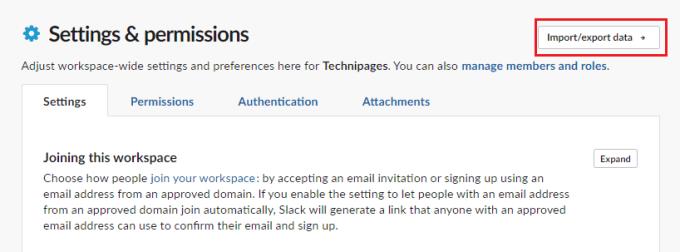
Kattintson a jobb felső sarokban található „Adatok importálása/exportálása” elemre.
Az alapértelmezett „Importálás” lapon kattintson az „Importálás” gombra a Slack adatainak megtekintéséhez.
Tipp : Más hasonló alkalmazásokból is importálhat adatokat, a pontos lépések az alkalmazástól függően változnak, de a koncepció ugyanaz. A Slack általában hasznos háttérinformációkat és útmutatókat is nyújt a folyamat követéséhez.
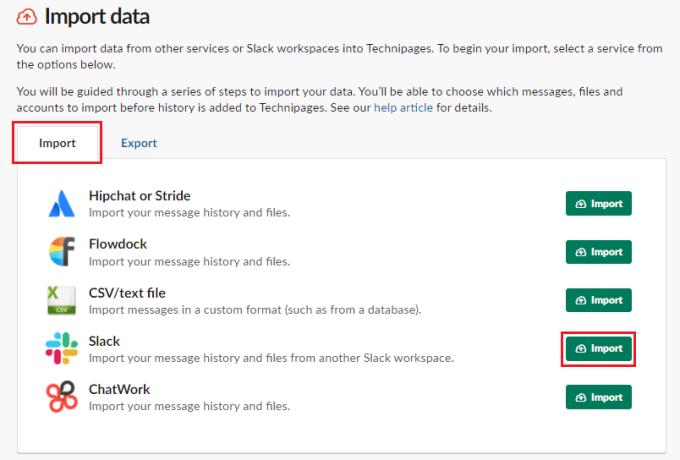
Kattintson az „Importálás” elemre a „Slack” részben.
A Slack útmutatót kínál a teljes importálási folyamaton keresztül, amely elmagyaráz minden olyan kifejezést és lehetőséget, amely valóban segíthet. A megnyitáshoz kattintson az „Útmutató áttekintése” elemre. Kattintson a Tovább gombra az exportálási feltöltési folyamat folytatásához. Itt megadhatja a letöltési hivatkozást a Slack exporthoz, vagy manuálisan is feltöltheti a fájlt.
A feltöltés befejezése után konfigurálnia kell, mit tegyen a felhasználókkal. Különböző választási lehetőségeket hozhat az „egyező e-mail-címmel rendelkező felhasználók”, az „egyező e-mail-cím nélküli aktív felhasználók” és a „megfelelő e-mail-cím nélküli deaktivált felhasználók” átfogó csoportokra.
Ezután ki kell választania a csatornák importálásának módját. Kiválaszthatja, hogy mi történjen az egyező cél nyilvános csatornával rendelkező nyilvános csatornákkal, mi történjen a megfelelő célcsatornával nem rendelkező nyilvános csatornákkal, és mi történjen a megfelelő célcsatorna nélküli archivált csatornákkal.
Végül tekintse át a kiválasztott beállításokat, és kattintson az „Importálás” gombra, ha elégedett velük. Ekkor megjelenik egy folyamatjelző sáv, amely az importálási folyamat állapotát mutatja. Az importálás befejezése után megerősítő e-mailt kap.
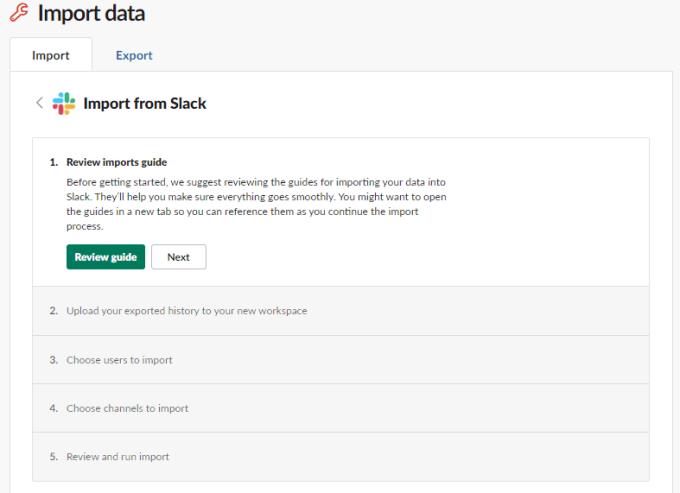
Végezze el az importálási lépéseket az exportálás feltöltéséhez, válassza ki, hogy mi történjen a felhasználókkal, és válassza ki, hogy mi történjen a csatornákkal.
Ha valaha is vissza kell állítania egy biztonsági másolatból, vagy egyesítenie kell egy másik munkaterülettel, akkor importálnia kell az exportált adatokat. Az útmutató lépéseit követve importálhatja a korábban exportált adatokat a munkaterületére.
Ha a Slack nem tudja elküldeni az üzeneteket, néhány megoldást használhat a probléma végleges megoldására.
Ha integrálni szeretné a Microsoft Teams szolgáltatásait a Slackbe és fordítva, akkor több webszolgáltatásról is tudnia kell.
Miért válassza a Slacket és nem a Skype-ot? A lazaság kevesebb kommunikációs zavaró tényezőt biztosít a csapattérben, és lehetővé teszi, hogy időben hozzáférjen a megfelelő információkhoz.
A kéttényezős hitelesítés bekapcsolásával adjon további biztonsági réteget Slack-fiókjaihoz. Nézze meg, milyen egyszerű engedélyezni.
Szüksége van Slack tagi azonosítóra? Nézze meg, milyen lépéseket kell követnie a gyors megtaláláshoz.
A Slack egyik nagyszerű tulajdonsága a Slackbot, amely egy bizonyos parancsokra reagáló bot. A Slackbot konfigurálható úgy is, hogy testreszabható legyen
A gyanús tevékenységek ellenőrzése alatt tartásához használhatja a Slacks hozzáférési naplóit. Nézze meg, hogyan férhet hozzá.
Ha egy téma túl népszerűvé válik ahhoz, hogy figyelmen kívül hagyjuk, miért ne hoznánk létre neki egy csatornát a Slacken? Nézze meg, hogyan hozhat létre csatornát.
Győződjön meg róla, hogy mindenki követi az Ön irányelveit, amikor elnevezi magát a Slacken. Tekintse meg, hogyan jelenítheti meg ezeket a szabályokat ezzel az oktatóanyaggal.
Nem elégedett a Slack alapértelmezett munkahelyi naplójával? Nézze meg, milyen lépéseket kell követnie a módosításhoz.
Az emoji szórakoztató és könnyed módja a kommunikációnak, még a nyelvi korlátokat is átlépik, mivel nem támaszkodnak szavakra. A Slack-munkaterületen nagyszámú Szüksége van egy bizonyos típusú emoji karakterre? Használja ezt az útmutatót saját egyéni hangulatjel-karakterek hozzáadásához.
A Slack egy online csevegőprogram, amelyet gyakran használnak a vállalatok és más szakemberek az egymással való kapcsolattartásra. A Slack programnak sok van
Nehéz lehet megtalálni a módját, hogy segítse a csapatot a kapcsolattartásban, miközben produktív marad. Talán hallott már a Slackről, egy üzenetküldő alkalmazásról, amely úgy tűnik, mindent elhoz
Ezzel az oktatóanyaggal megtudhatja, milyen egyszerű az időzónák megváltoztatása a Slackben. Kevesebb, mint egy percen belül megváltoztatja az időzónát.
Bár a Jira alkalmazás új, gyorsan az egyik legjobb alkalmazás lett az emlékeztetők és értesítések beállítására a Slack csoportokban. Nem csak a Jira Ez az oktatóanyag a Jira-emlékeztetők beállítását tanítja meg a Slack Groupsban.
Ideje mindenkinek megváltoztatnia a jelszavát a Slacken. Nézze meg, hogyan kényszeríthet mindenkit egy új létrehozására.
A fontos Slack üzenetekről biztonsági másolatot kell készíteni. Tekintse meg, hogyan exportálhatja a Slack-munkaterület adatait.
A Slack egy internetes csevegőalkalmazás, amely lehetővé teszi, hogy a csevegései rendszerezve maradjanak munka közben. A beszélgetések téma szerint, privátban egyeztethetők
Túl sok e-mailt kap? Ha el szeretné távolítani a Slack értesítő e-mailjeit a postaládájából, ezek a tippek érdekelni fogják.
A Slack értesítései nagyszerű módja annak, hogy lépést tartson a kapott üzenetekkel, a megjegyzésekkel, amelyekben megemlítettek, és az üzenetszálakkal kapcsolatban.
Ez a lépésről lépésre végigvezető útmutató megmutatja, hogyan lehet megváltoztatni a kiemelő színt a szövegek és szöveges mezők számára az Adobe Readerben.
Itt részletes utasításokat talál arról, hogyan lehet megváltoztatni a felhasználói ügynök karakterláncot az Apple Safari böngészőben MacOS rendszeren.
Szeretné letiltani az Apple Szoftverfrissítés képernyőt, és megakadályozni, hogy megjelenjen a Windows 11 számítógépén vagy Mac-en? Próbálja ki ezeket a módszereket most!
Ha a LastPass nem tud csatlakozni a szervereihez, törölje a helyi gyorsítótárat, frissítse a jelszókezelőt, és tiltsa le a böngésző bővítményeit.
Tartsa tisztán a Google Chrome böngésző gyorsítótárát a következő lépésekkel.
Sok felhasználó számára a 24H2 frissítés törli az auto HDR-t. Ez az útmutató elmagyarázza, hogyan orvosolhatod ezt a problémát.
A keresztreferenciák segíthetnek dokumentumod felhasználóbarátabbá, rendezettebbé és hozzáférhetőbbé tételében. Ez a útmutató megtanítja, hogyan hozhatsz létre keresztreferenciákat Wordben.
A Spotify zavaró lehet, ha minden alkalommal automatikusan megnyílik, amikor elindítja a számítógépét. Az automatikus indítás leállítása az alábbi lépések segítségével.
Kíváncsi arra, hogyan integrálhatja a ChatGPT-t a Microsoft Word-be? Ez az útmutató pontosan megmutatja, hogyan teheti ezt meg a ChatGPT for Word bővítménnyel 3 egyszerű lépésben.
Tanuld meg, hogyan oldj meg egy gyakori problémát, amelyben a képernyő villog a Google Chrome böngészőben.



























